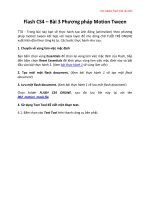học flash - macromedia flash Bài 3
Bạn đang xem bản rút gọn của tài liệu. Xem và tải ngay bản đầy đủ của tài liệu tại đây (326.18 KB, 12 trang )
Bài 3. Làm việc với lớp đồ
hoạ
Bạn đang xem trang 1
Bạn thân mến! Trong 2 bài tập đầu tiên chúng ta cùng làm quen với cách
thức để tạo sự chuyển động đơn giản trong MF. Hôm nay chúng ta sẽ làm một
bài tập đơn giản nhất của MF về các lớp và sẽ tạo một màn tuyết rơi. Xin trình
bày ý tưởng thiết kế:
Bước 1. Tạo ra các phần của thư viện
1. Tạo một bông tuyết mẫu - Tạm gọi là BongTuyet: Hình chết
2. Tạo rự rơi theo quỹ đạo 1 của bông tuyết - Tạm gọi là Roi1: Hình chuyển
động.
3. Tạo rự rơi theo quỹ đạo 2 của bông tuyết - Tạm gọi là Roi2: Hình chuyển
động.
4. Tạo rự rơi theo quỹ đạo 3 của bông tuyết - Tạm gọi là Roi3: Hình chuyển
động.
Nếu muốn phong phú ta có thể tạo thêm các kiểu rơi khác nữa chỉ việc làm
tương tự.
5. Tạo quang cảnh rơi để đặt các hình rơi đã tạo ở những vị trí và thời điểm -
Tạm gọi là QuangCanh - Hình chuyển động.
Bước 2. Đặt QuangCanh vào vị trí của Cảnh Scence 1.
Bước 3. Đặt các hình hỗ trợ để được hình mong muốn.
Có thể có bạn sẽ cười vì cách làm thủ công quá. Vì chúng ta đang làm các
bài tập từ dễ đến khó mà, sau khi bạn đã quen với MF, chúng tôi sẽ giới thiệu
các cách làm bằng phương pháp viết lệnh. Tuy nhiên bạn đừng vì thế mà đốt
cháy giai đoạn, có quá nhiều cách để đạt được mục đích đúng không? Chúng tôi
cố gắng chọn những bài thật dễ thực hiện nhất để hướng dẫn và nếu bạn có
niềm đam mê thì không có gì mà không vượt qua được.
Chúng ta bắt đầu đi. Bạn hãy khởi động MF, sau đó cất và đặt tên tệp vào
một thư mục riêng của mình kẻo lẫn. Những bài tập từ dễ đến khó bạn cần phải
tổ chức cho hợp lý vì chúng tôi không ở bên cạnh bạn được.
Theo bước 1 trên ta cần phải tạo các thành phần của thư viên để sử dụng.
1. Tạo hình bông tuyết: Chèn một Symbol bằng cách Insert/New Symbol
Lưu ý, bạn chọn là Graphic đó. Sẽ vào màn hình thiết kế BongTuyet.
Nếu màn hình của bạn chưa chuyển thành màu đen của nền, bạn hãy cho
nó thành màu đen bằng cách right-click vào nền chọn Movie Properties chọn ở
background màu đen.
Nếu chưa hiện hộp công cụ, chọn Window/Tool để hiện công cụ.
Chọn công cụ Oval tool. Chọn màu lấp đầy Fill Color trên hộp công cụ là
Gradient màu trắng. Màu viền không có, sau đó drag để vẽ vào vị trí của vùng
làm việc.
Bạn nhớ drag vào vị trí đã đánh dấu chữ thập để sau này căn chỉnh cho dễ.
Bước tạo bông tuyết BongTuyet coi như xong. Ta sẽ chuyển sang tạo sự
rơi cho bông tuyết. Chúng tôi hướng dẫn tạo Roi1 còn Roi2 và Roi3 bạn hãy làm
tương tự, chỉ khác là quỹ đạo và tên khác nhau thôi, còn các bước thì như nhau.
Bắt đầu của Roi1 ta làm như sau.
Bạn chọn Insert/New Symbol để đánh Roi1. Lưu ý là chọn Movie Clip đó. Chúng
ta sẽ làm việc với Symbol có tên là Roi1.
Nhấn Ctrl + L để hiện ra thư viện của mình. Bạn drag hình bông tuyết trong
thư viện ra đặt vào vị trí đã được đánh dấu bằng dấu thập (Để sau này chỉnh cho
dễ ấy mà).
Đóng cửa sổ thư viện lại cho dễ nhìn. Nhấn chuột vào khung 60 của tiến
trình thời gian rồi nhấn F6 để thêm KeyFrame. Sau đó right-click khung số 1 và
chọn Create Motion Tween để tạo hình chuyển động.
Như bài số 2 đã đề cập, ta sẽ thêm một lớp dẫn để vẽ quỹ đạo rơi cho
bông tuyết. Ta click vào nút Add Guide Layer để thêm lớp dẫn. Lớp dẫn sẽ
được tạo chồng lên Layer 1.
Chọn công cụ Pencil và click vào khung đầu tiên của lớp dẫn. Kiểm tra chế
độ Mode của pencil trên hộp công cụ là Smooth để khi vẽ đường cong được
mềm mại, sau đó drag để được đường quỹ đạo rơi của bông tuyết. Sau đó click
vào khung số 60 của Layer 1, chọn công cụ Arrow tool và drag bông tuyết xuống
chân của quỹ đạo.
Nhấn enter để kiểm tra sự chuyển động của bông tuyết trên đường quỹ
đạo.
Như vậy ta đã tạo xong đường Roi1. Bạn làm tương tự để có Roi2 và Roi3. Xin
bạn lưu ý, 2 đường cong quỹ đạo của Roi2, và Roi3 bạn nên vẽ thành kiểu rơi
khác để tránh đơn điệu.
Bây giờ chúng ta sẽ tạo QuangCanh, bằng cách Insert/New Symbol để hiện
bảng đặt tên, bạn hãy chọn Movie Clip và đặt tên là QuangCanh
Diễn Đàn Tin Học | Tutorial Room | Macromedia Flash
Giáo trình Flash cho người mới học
Bài 3. Làm việc với lớp đồ
hoạ
Bạn đang xem trang 3
Ta gõ Ctrl +L để hiện thư viện nếu nó chưa hiện.